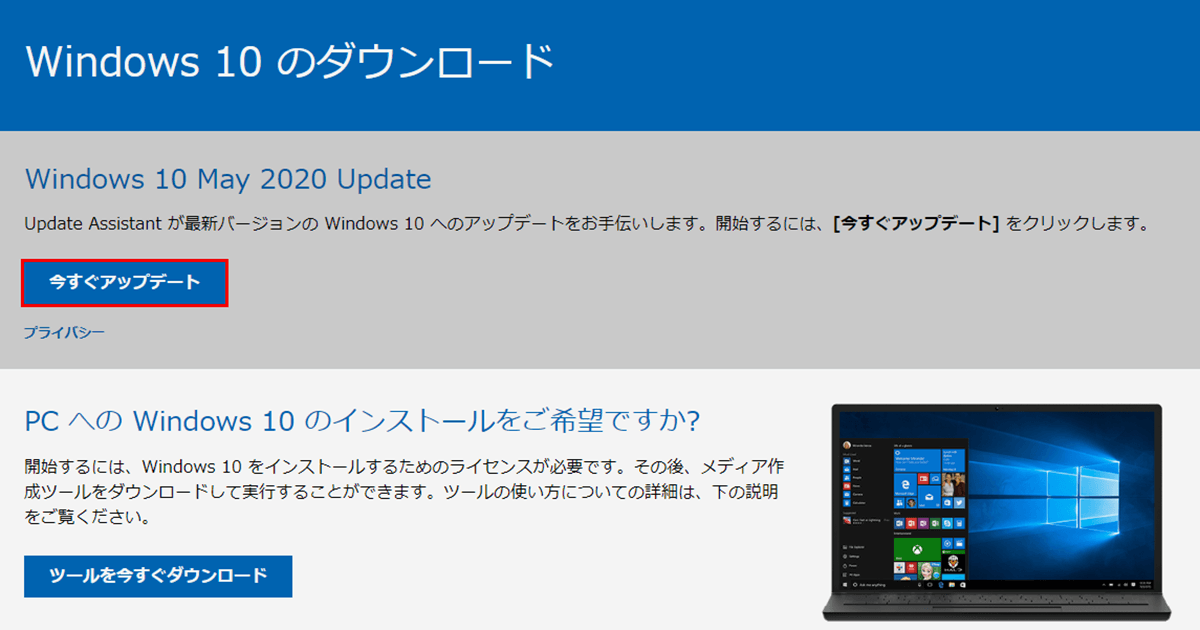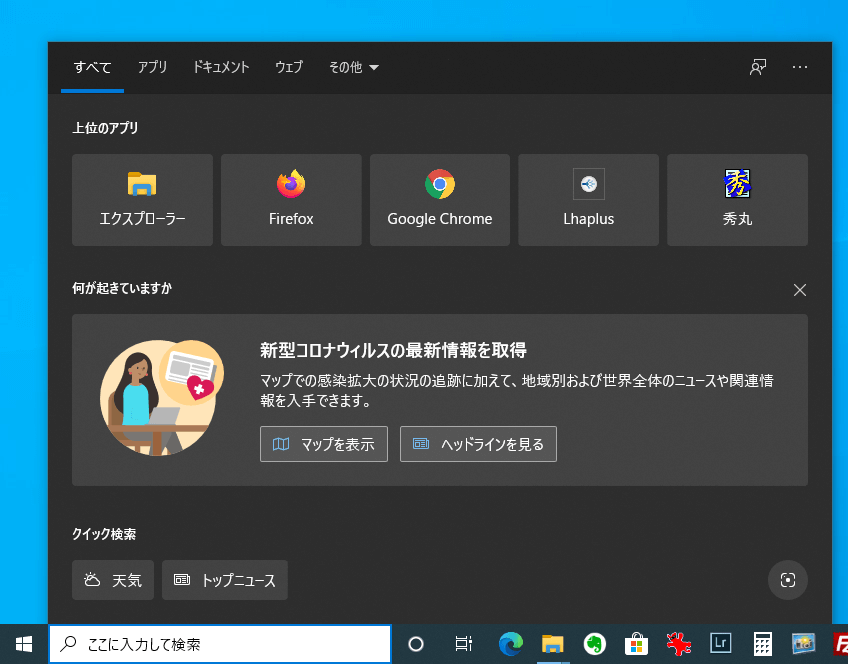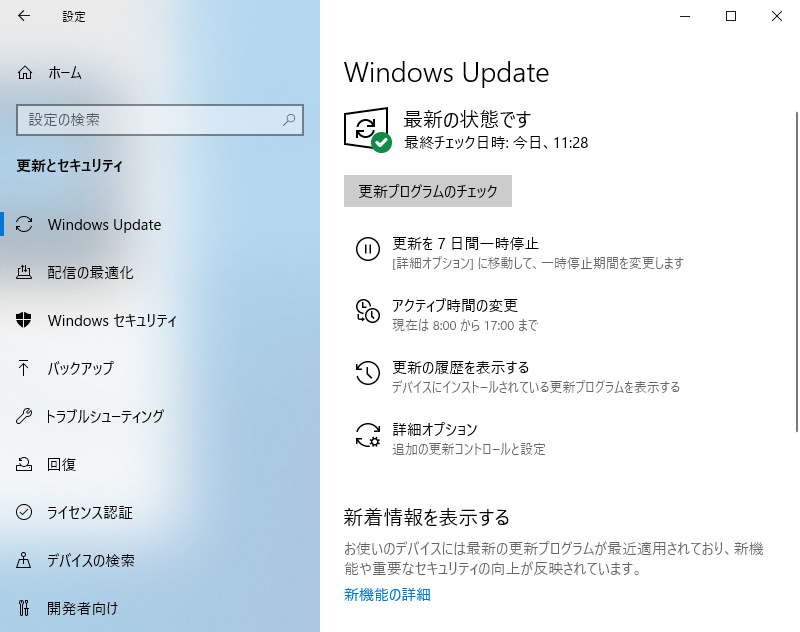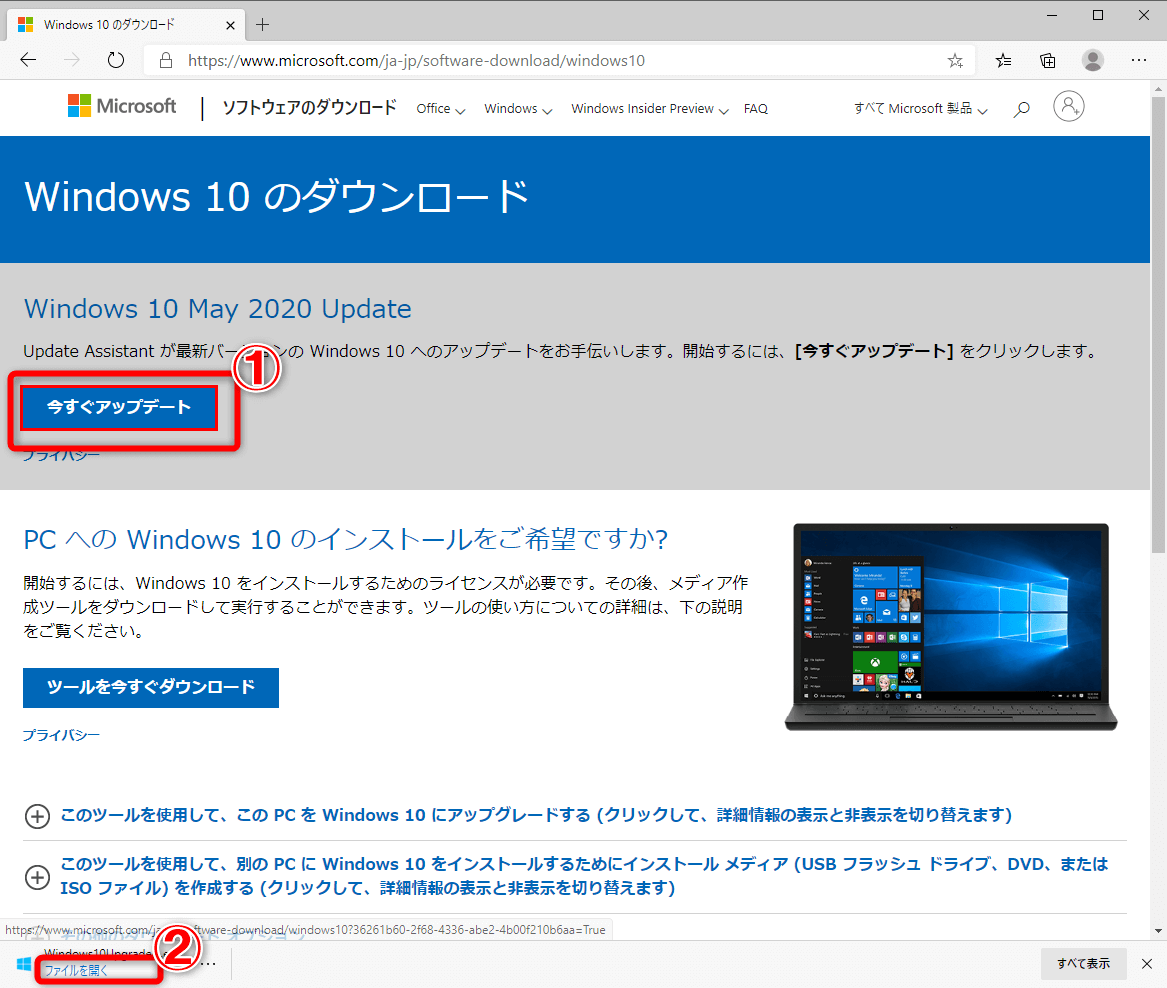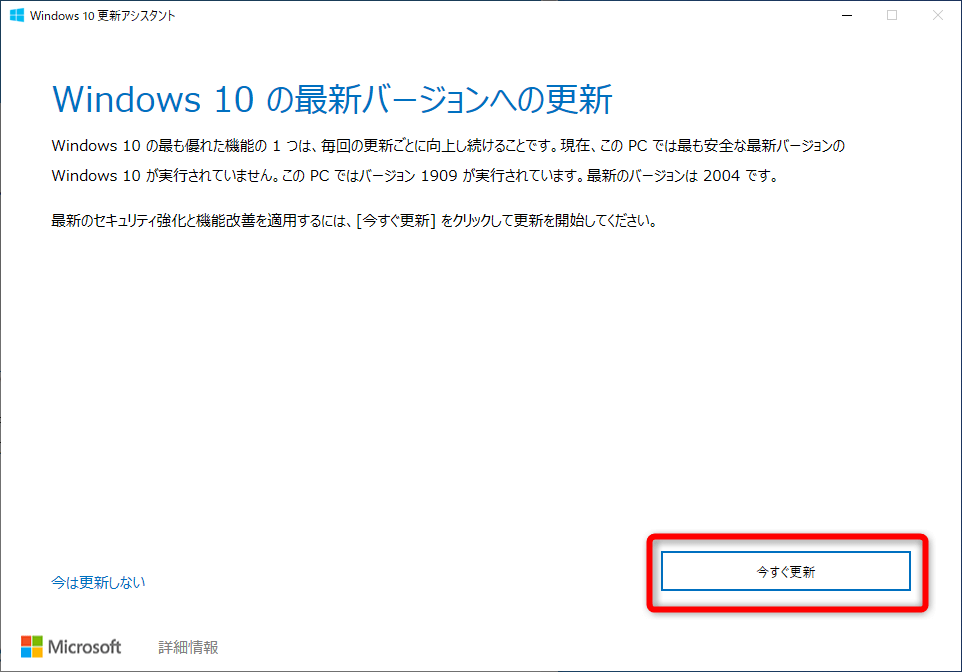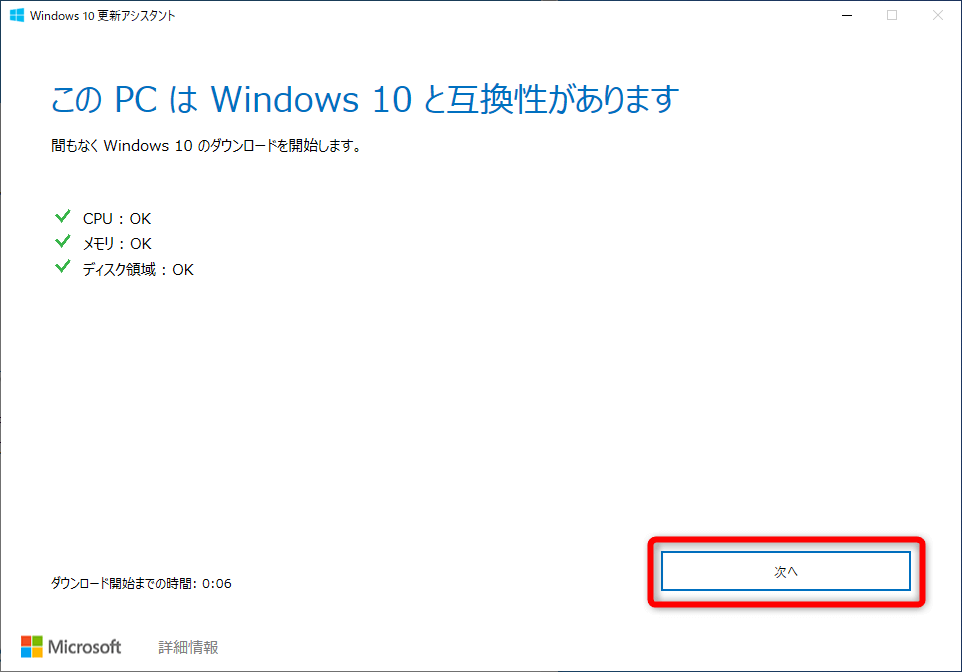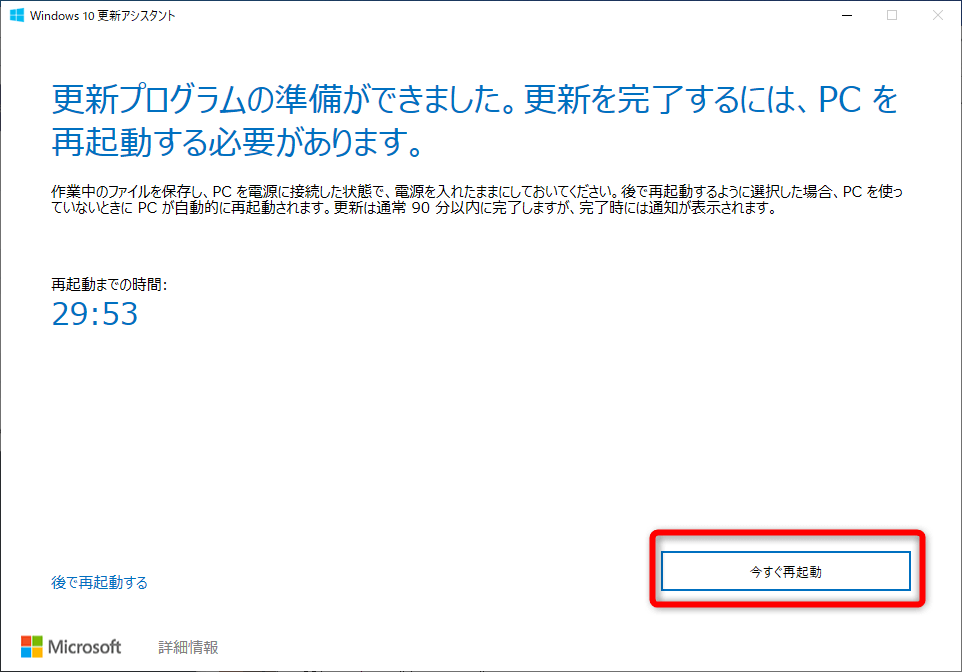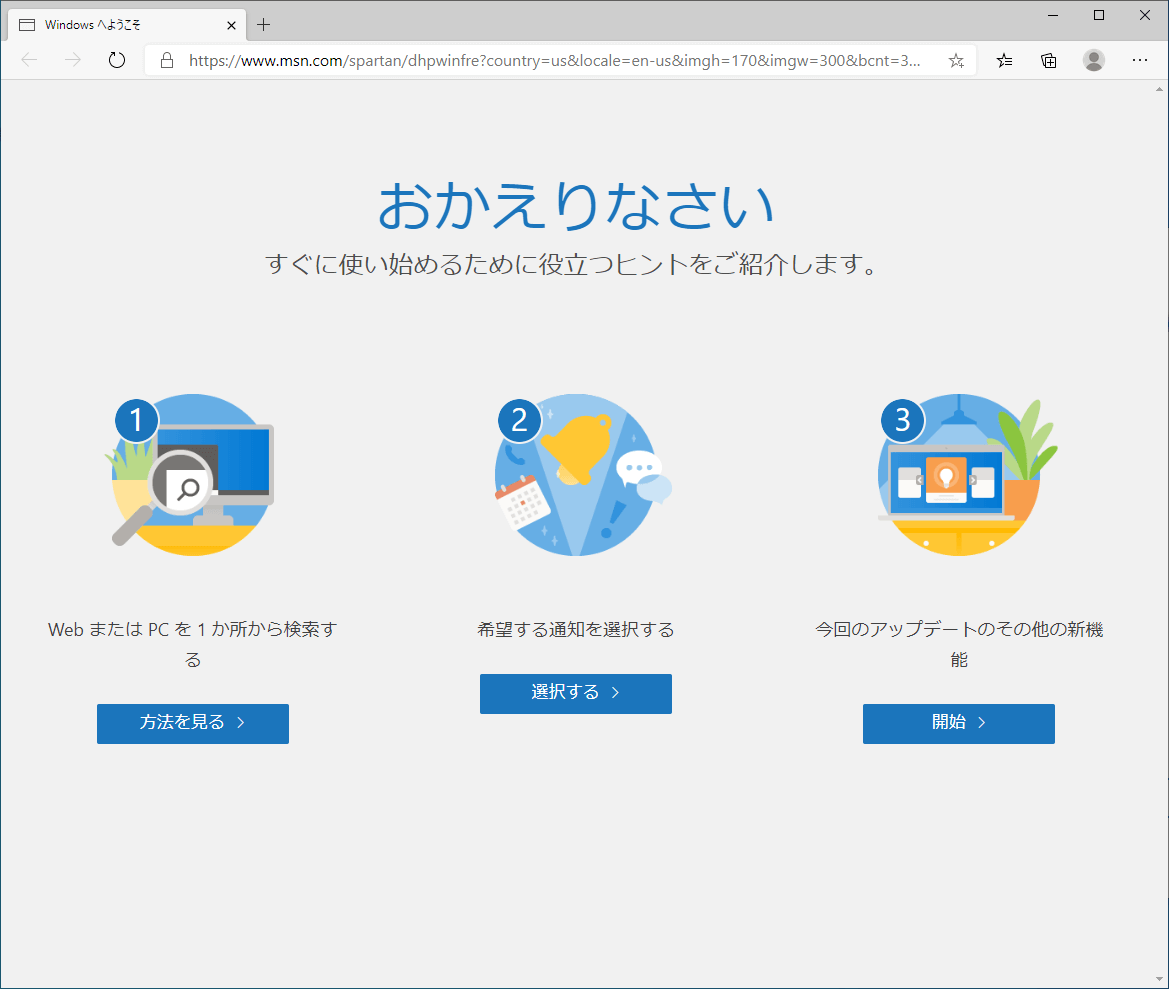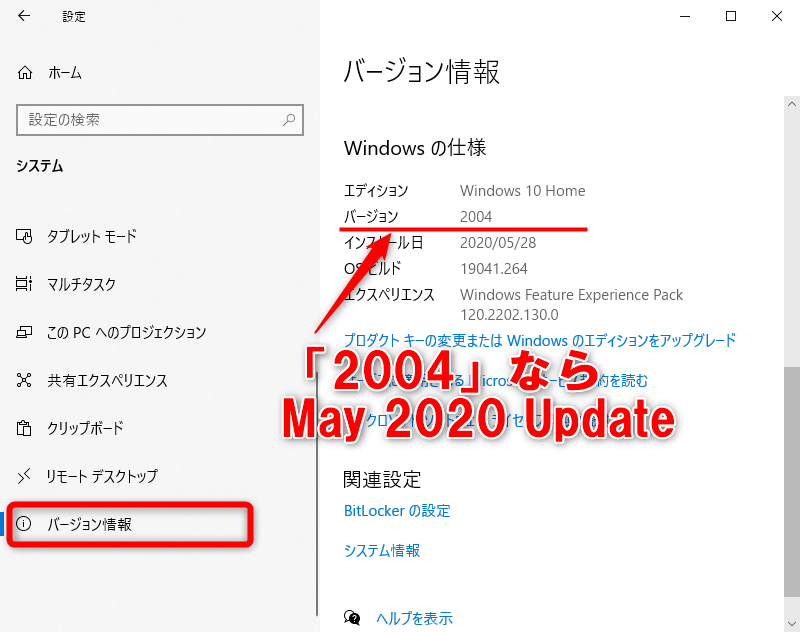検索機能「Windows Search」などが刷新
日本時間の2020年5月28日より、Windows 10の「Windows 10 May 2020 Update」の配信が開始になりました。年に2回のペースで行われるWindows 10の大型アップデートと呼ばれるもので、複数の新機能の追加や操作方法の改善などが行われます。
今回のMay 2020 Updateでは、それほど大きな新機能がない代わりに、検索や文字入力など、さまざまな機能の改善が行われます。パッと見で大きく変わるのは、検索機能「Windows Search」でしょう。
タスクバーの検索ボックスをクリックすると従来の「Cortana」とは異なる画面が表示されるようになり、より検索が使いやすくなります。また、ファイルの検索のために必要な「インデックス」の動作が軽くなり、パソコンの動作の軽量化にも貢献すると言われます。
検索ボックスをクリックするとこのような「Windows Search」の画面が表示され、よく使うアプリを起動したり、トピック(ここでは新型コロナウイルス)に関する情報をすぐに見つけたりできます。
更新を急ぐ必要はない
Windows 10のアップデートならすぐインストールしなくては、と思う人もいるかもしれませんが、May 2020 Updateへの更新を急ぐ必要はありません。
安全にWindows 10を使うには小まめな更新が必要と言われますが、それは、セキュリティのためのアップデートのことです。May 2020 Updateのような大型アップデートはセキュリティでなく機能の追加が目的で、更新しなくてもセキュリティ上の問題が生じるわけではありません。
また、一般に大幅な機能追加をした直後のOSやアプリには、不具合が見つかることがあります。場合にょっては、業務で利用しているアプリが正しく動作しなくなってしまうこともあります。テレワークに自宅のパソコンを使っていて、何かあったときの代替機はない、というような状態では、すぐ更新することは避けたほうがいいでしょう。
公開直後の大型アップデートは、Windows Updateでは提供されず手動でマイクロソフトのサイトからダウンロードしない限り更新されません。ある程度時間が経ち、動作が安定してくるとWindows Updateで提供されるようになるため、一般の人はそれまで更新しないでおくのが安全です。
企業ではシステム管理者が社内のパソコンを管理し、最新バージョンでの業務に必要なアプリの動作をチェックしたり、更新ファイルを適用する/しないをコントロールしています。テレワークで利用する自宅のパソコンの更新について、自社のシステム管理者からのアナウンスがあれば、それに従いましょう。
[設定]アプリの[更新とセキュリティ]をクリックして表示される[Windows Uptede]の画面では、まだMay 2020 Updateへの更新は行われません。
すぐに更新したい場合は
すぐに更新して新機能を試したい場合は、マイクロソフトのWebページからダウンロードし、インストールを行います。
以降で更新の手順を解説しますが、更新作業にはかなり長い時間がかかります(ネットワークやパソコンの状態により差はあると思われますが、筆者の環境ではダウンロード開始から更新完了までに2時間以上かかりました)。
再起動時以外のアップデート中にはパソコンを利用できますが、仕事中などではない、字間に余裕のあるときに行うのがいいでしょう。
May 2020 UpdateをダウンロードできるWebページ
Windows 10 のダウンロード
1更新を開始する
上記のWebページにアクセスし、[今すぐアップデート]をクリックして更新用ファイルをダウンロードします。ダウンロードが完了したら[ファイルを開く]をクリックし、実行します。
2更新プログラムを実行する
更新プログラムが起動しました。[今すぐ更新]をクリックします。
3環境チェックを完了し、更新を開始する
パソコンの環境チェックが行われ、問題がなければ[このPCはWindows 10と互換性があります]と表示されます。[次へ]をクリックしましょう。以降、かなり長い時間をかけて更新ファイルのダウンロードとインストールが行われます。
4パソコンを再起動する
インストールが完了すると[更新プログラムの準備ができました。更新を完了するには、PCを再起動する必要があります。]と表示されます。[今すぐ再起動]をクリックしましょう。クリックしない場合でも30分後に自動で再起動が行われます。
5更新が完了した
再起動にも通常の再起動よりも長い時間がかかります。無事に再起動が完了すると、Microsoft Edgeが起動した状態でこのような画面が表示されます。
6バージョンを確認する
May 2020 Updateへの更新が正しく行われたか、バージョン情報を確認しましょう。[設定]アプリの[システム]→[バージョン情報]の順にクリックし、画面をスクロールして表示される[Windowsの仕様]の[バージョン]が[2004]になっていれば、May 2020 Updateに更新されたことが確認できます。